En manglende WordPress-menu er nok til at nedbryde dit samlede websteds ydeevne, navigation og brugervenlighed, da de fleste besøgende vil forlade dit websted efter at have stødt på den forstyrrede navigationsproces.
Det er frustrerende, ikke kun for besøgende, men også for webskabere, der har lagt kræfter i at designe en udseendemenu. Dette problem kan opstå af forskellige årsager, såsom temakompatibilitet, uryddet cache, plugin-kompatibilitet, temaopdatering osv.
Heldigvis er der ligetil løsninger til at løse denne krise uden besvær. I denne guide bringer vi lys over, hvorfor din navigationsmenuen har problemer med synlighed og hvordan man løser dette problem.
Der er flere årsager til, at menuen ikke vises i WordPress. Her har vi listet de mest almindelige årsager til at støde på WordPress-menuvisningsfejl:
Temakompatibilitet er et velkendt problem bag den manglende WordPress-menu. Hvis din tema understøtter ikke den nuværende editor så er det almindeligt at have en konflikt med de grundlæggende WordPress-funktioner.
For eksempel, hvis du bruger den klassiske navigationsmenu, og du har aktiveret et bloktema, er det normalt at have et problem med din WordPress-navigationsmenu.
Du skal altid bruge det rigtige tema, der understøtter den eksisterende navigationsmenu. Ellers kan du oprette en ny navigationsmenu, der er kompatibel med dit aktuelle tema.
Konflikt efter temaopdatering
Nogle gange vises din WordPress-menu muligvis ikke efter temaopdateringen. Men mens du bruger det tidligere u-opdaterede tema, vises din navigationsmenu fint. Hvad kan årsagen til et sådant problem være?
Da plugins og temaer løbende forbedres med de nyeste versioner, kan dit tema blive opdateret med fuld webstedsredigering kompatibilitet hvilket kan hæmme visningen af den tidligere klassiske navigationsmenu.
Caching problem
Ikke kun temaer, men også uryddet cache kan forårsage WordPress-menuvisningsfejl. Hvis din browsers cache er fuld af forældede oplysninger så kan du også støde på problemer med navigationsmenuen.
Plugin kompatibilitet
Nogle plugins kan skabe konflikt med din WordPress-menu. Som plugins har kompatibilitetsproblemer der forhindrer problemfri visning af udseendemenuen. Derfor kan plugin-kompatibilitet være en anden grund til ikke at vise WordPress-menuen.
Da vi har lært hovedårsagerne til at stå over for dette problem, lad os undersøge de effektive løsninger til fejlfinding af WordPress-menufejl:
Brug et klassisk tema til klassisk editor
Mens du tilføjer udseendemenuen, skal du sørge for, at din udseendemenu tilføjes ved hjælp af den samme editor som dit tema. For eksempel, hvis din WordPress-menu tilføjes ved hjælp af klassisk editor, skal du også bruge klassisk tema. Ellers vil dit tema være i konflikt med din navigationsmenu og forhindre visning af WP-menuen på dit websted.
I dette tilfælde skal du skift til det klassiske tema at udrydde WordPress-menuen ikke synlig fejl ved at navigere til Udseende >> Temaer og at vælge et passende klassisk tema.
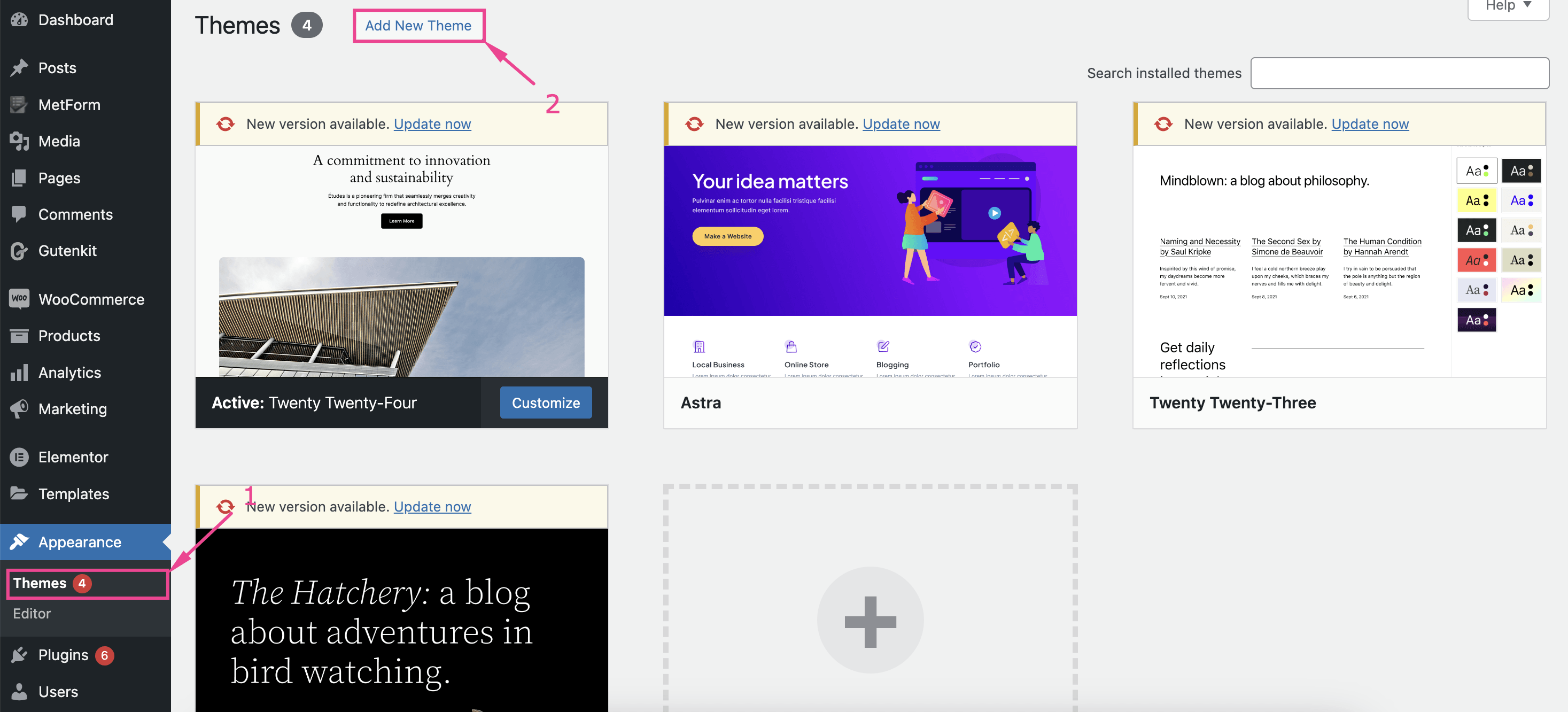
Flyt til WordPress bloktema eller editor
På den anden side er menuen tilføjet ved hjælp af navigationsblokken ikke kompatible med det klassiske tema. Så du vil også støde på problemer, hvis menuen og temaet understøtter forskellige editorer.
Det er derfor, du skal altid hold dig til bloktemaer for at tilføje en glat udseendemenu oprettet med navigationsblok. Igen, hvis du bruger den klassiske menu og ikke vil skifte bloktemaer, oprette en menu inde i Gutenberg ved hjælp af blokke.
Har du brug for hjælp til at lave en menu med blokke?
Tjek bloggen 👉 Hvordan opretter man WP mega menu i Gutenberg?
Deaktiver installerede plugins for at finde problemet
Hvis din WordPress-navigationsmenu ikke har noget problem med det eksisterende tema, er den næste ting, du skal tjekke, om dine installerede plugins er i konflikt med din menu eller ej.
For at identificere sådanne plugins, deaktiver plugins én efter én og kontroller, om navigationsmenuen fungerer fint. Hvis dit problem bliver løst efter deaktivering af et bestemt plugin så led efter et alternativ til det plugin.
Tjek Theme File Editor
Det anbefales ikke at røre temafilen eller functions.php-filen, da selv mindre defekte ændringer kan nedbryde dit websted eller forstyrre problemfri menuvisning og navigation. I tilfælde af, at du har tilføjede brugerdefinerede koder til temafilen, gennemgå koden og foretage de nødvendige ændringer, hvis det er nødvendigt.
Efter at have kommenteret koden, tjek din navigationsmenu igen. Dit problem relateret til WordPress-menuvisningen er muligvis løst.
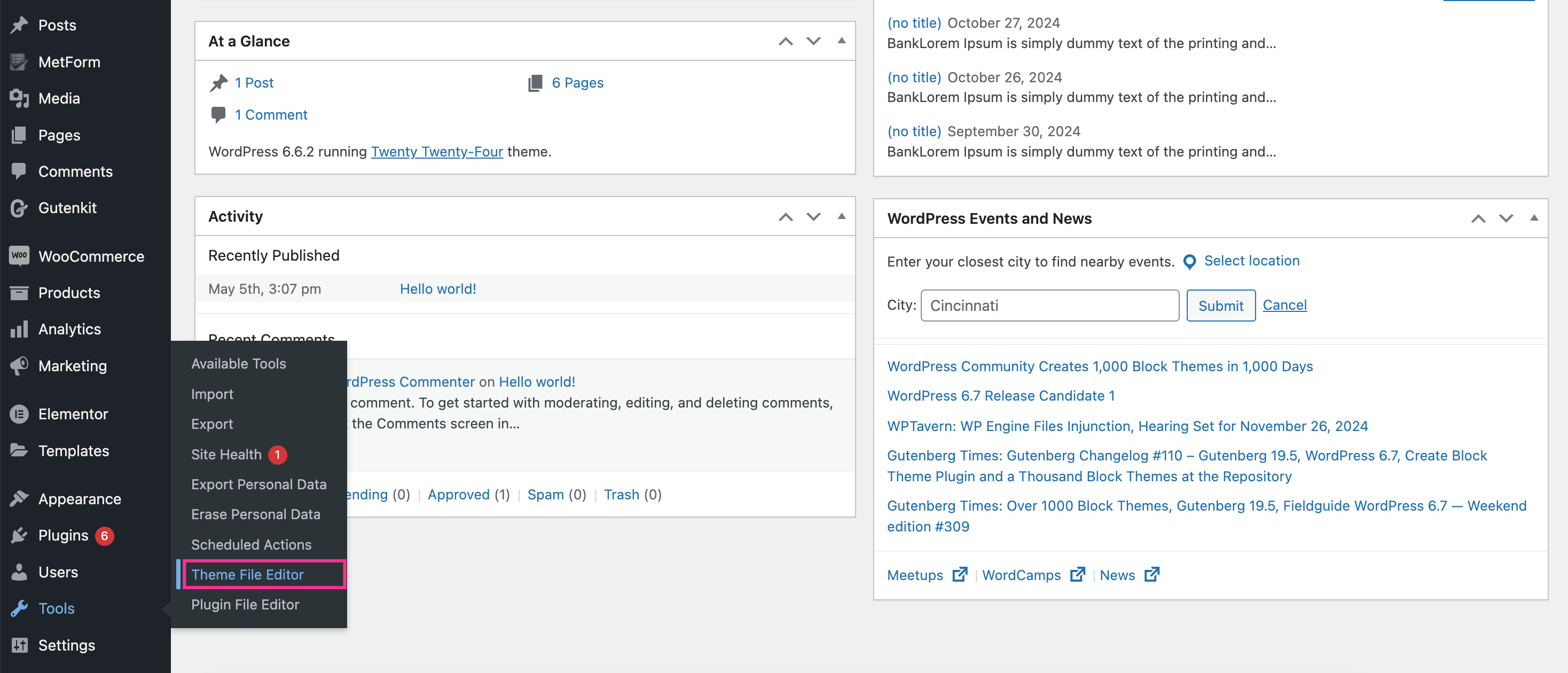
Ryd cache
Da tilbagedaterede oplysninger i din browsers cache kan forårsage problemer med at vise udseendemenuen, bør du prøve at rydde din cache og kontrollere, om navigationsmenuen fungerer fint eller ej. Sletning af tilbagedaterede caches kan også løse denne fejl.
Afslutter
Så du har lært, hvordan du fejlfinder og løser problemet med menuen, der ikke vises i WordPress. Uanset hvilke vanskeligheder du står over for, vil det at følge trinene i denne vejledning hjælpe dig med at gendanne din navigationsmenu. Regelmæssig rydning af cachen og holde plugins og temaer opdateret vil hjælpe dig med at undgå, at dette problem gentager sig, hvilket fremmer en hurtig navigationsproces.


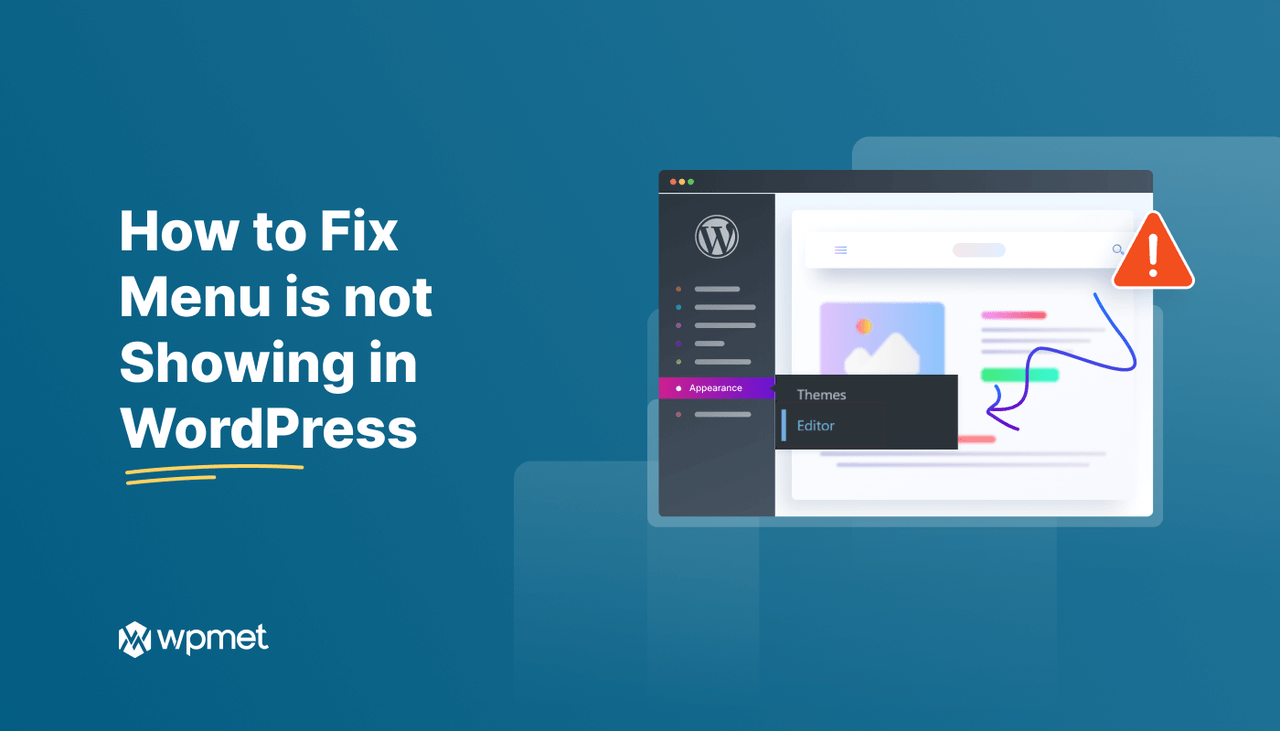
Skriv et svar